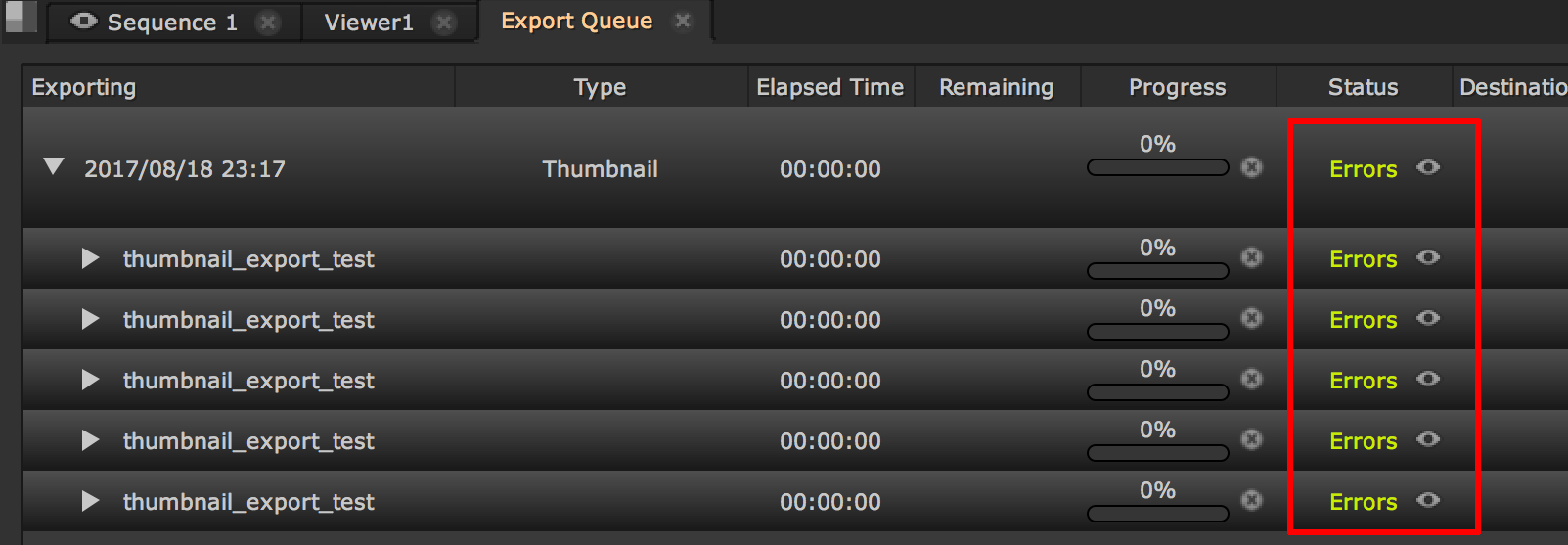NUKE STUDIO には、標準でサムネイルをエクスポートする方法がありません。
そのため Pythonスクリプト を使用してサムネイルをエクスポートする方法をご紹介いたします。
今回は NUKE の便利なツールを無償で提供している Nukepedia よりThumbnail Exporter v1.0 を使用したエクスポート方法をご説明いたします。
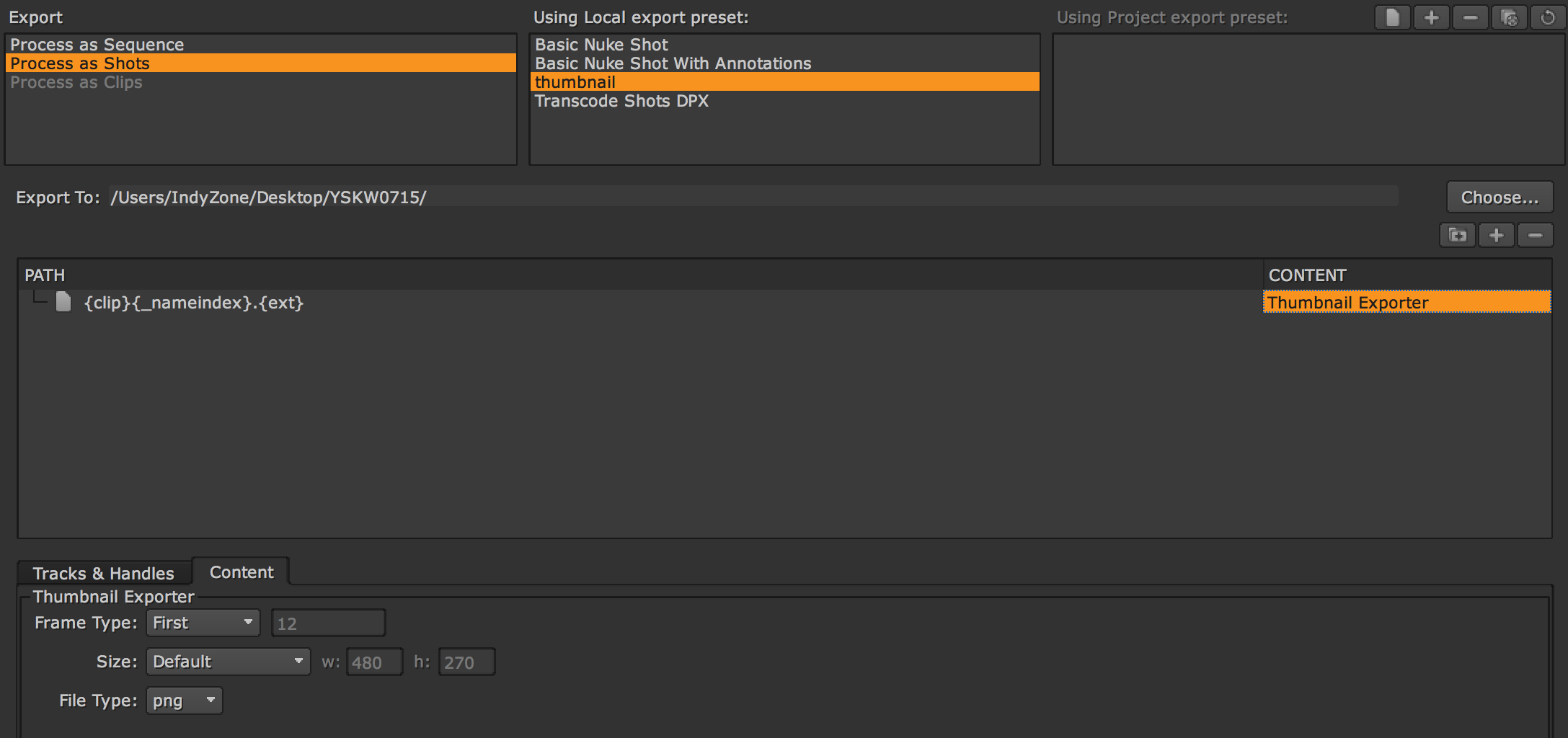
[ツール入手先]
http://www.nukepedia.com/
[手順1]
まず、Nukepedia(GitHub) から Pythonスクリプト を入手します。
[Python 配布先] 2箇所よりダウンロード可能、 ダウンロードには Log-in が必要です。
・Nukepedia
http://www.nukepedia.com/hiero/python/thumbnail-exporter
このエクスポータは、HIERO とも共通で使用できます。
・GitHub
https://github.com/antiero/dotStudio/tree/master/Python/Startup
※GitHub からのダウンロードは、各PythonのページからPythonを写すか
“Raw” ボタンを右クリックして別名保存にてご使用ください。
[必要な Python]
Nukepediaより Thumbnail Exporter v1.0の Zipファイル をダウンロードすると中に
2つの Pythonファイル が入っています。(GitHub は個別ダウンロード)
- ThumbnailExportTask.py
- ThumbnailExportUI.py
[手順2]
NUKE STUDIO , HIEROは .nukeフォルダに Python を保存します。
.nuke/Python/Startup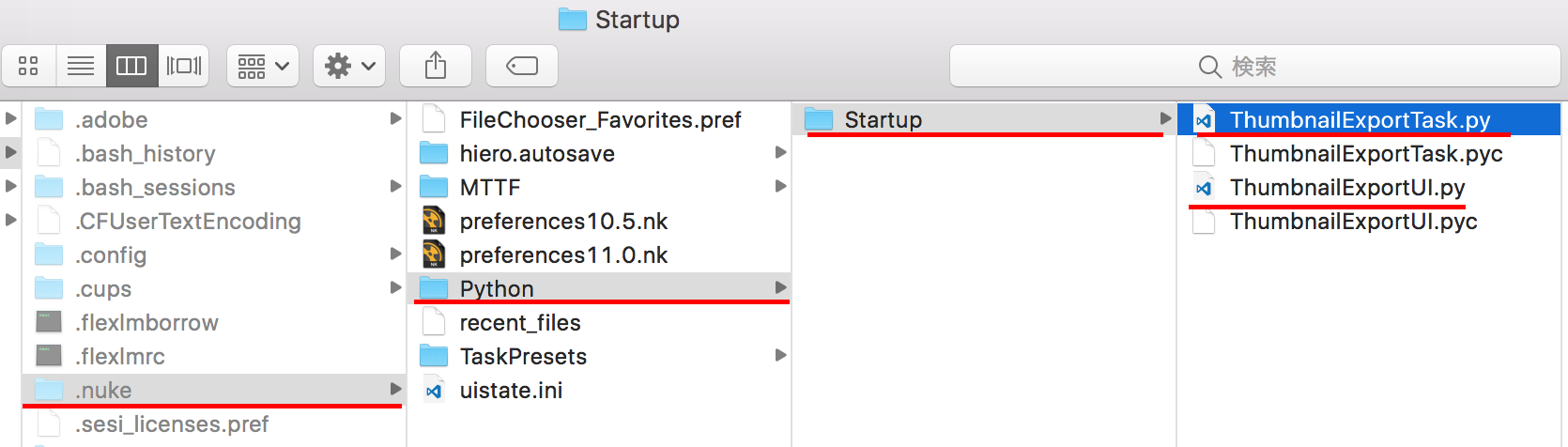
[資料] NUKE STUDIO , HIERO における Python の保存場所について(英語)
・Foundry > Product Support > NUKE Knowledge Base >
Q100142: How to execute Hiero Python code in NukeStudio on startup
各OSの .nukeフォルダ は以下の場所となります。(MacOS は不可視フォルダ)
Linux: /home/login name/.nuke
Mac OS X: /Users/login name/.nuke
Windows: drive letter:\Users\user name\.nuke
[手順3]
NUKE STUDIO を開き Export します。
メニューから File > Export を選択します。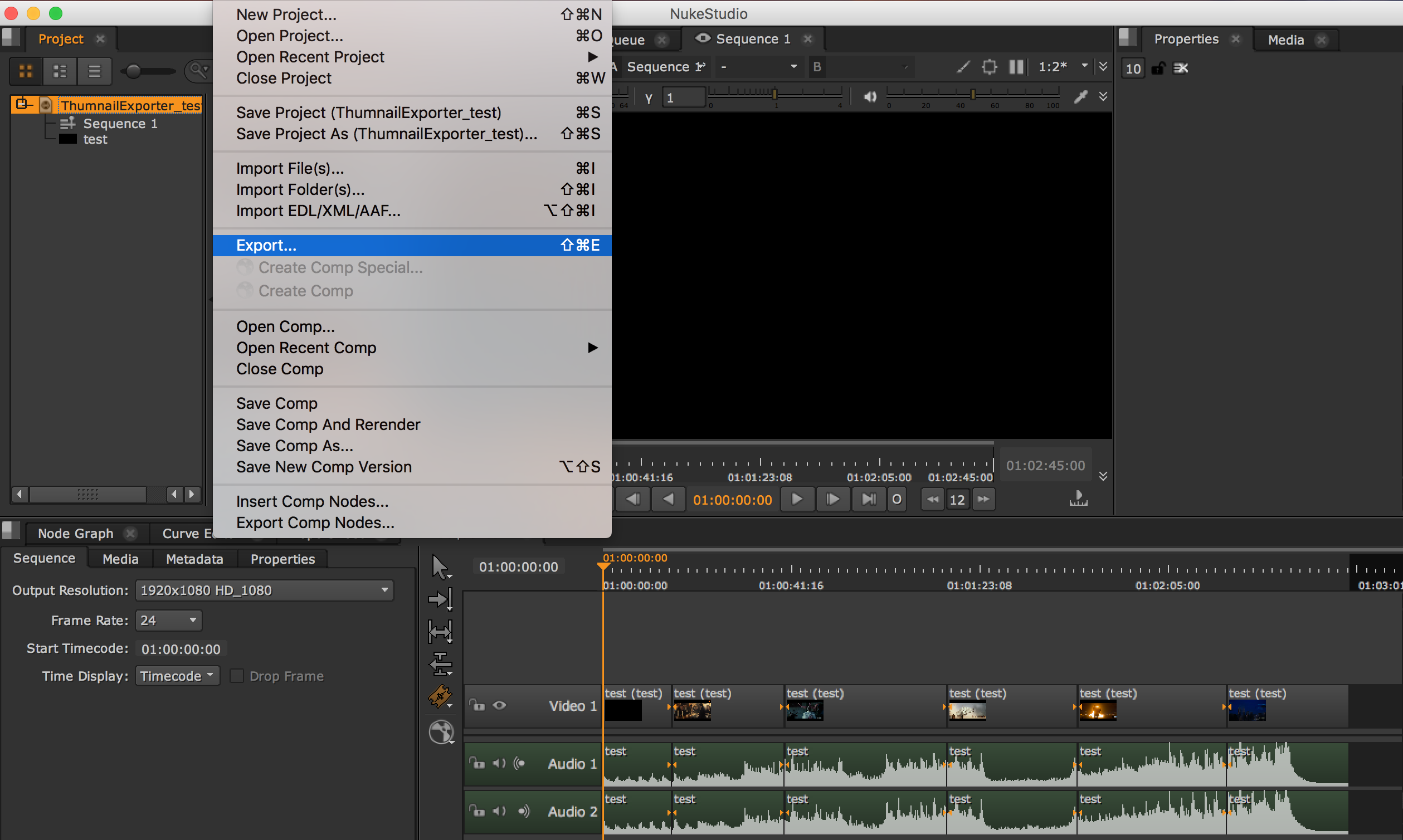
“Export Window” が出ますので 設定します。
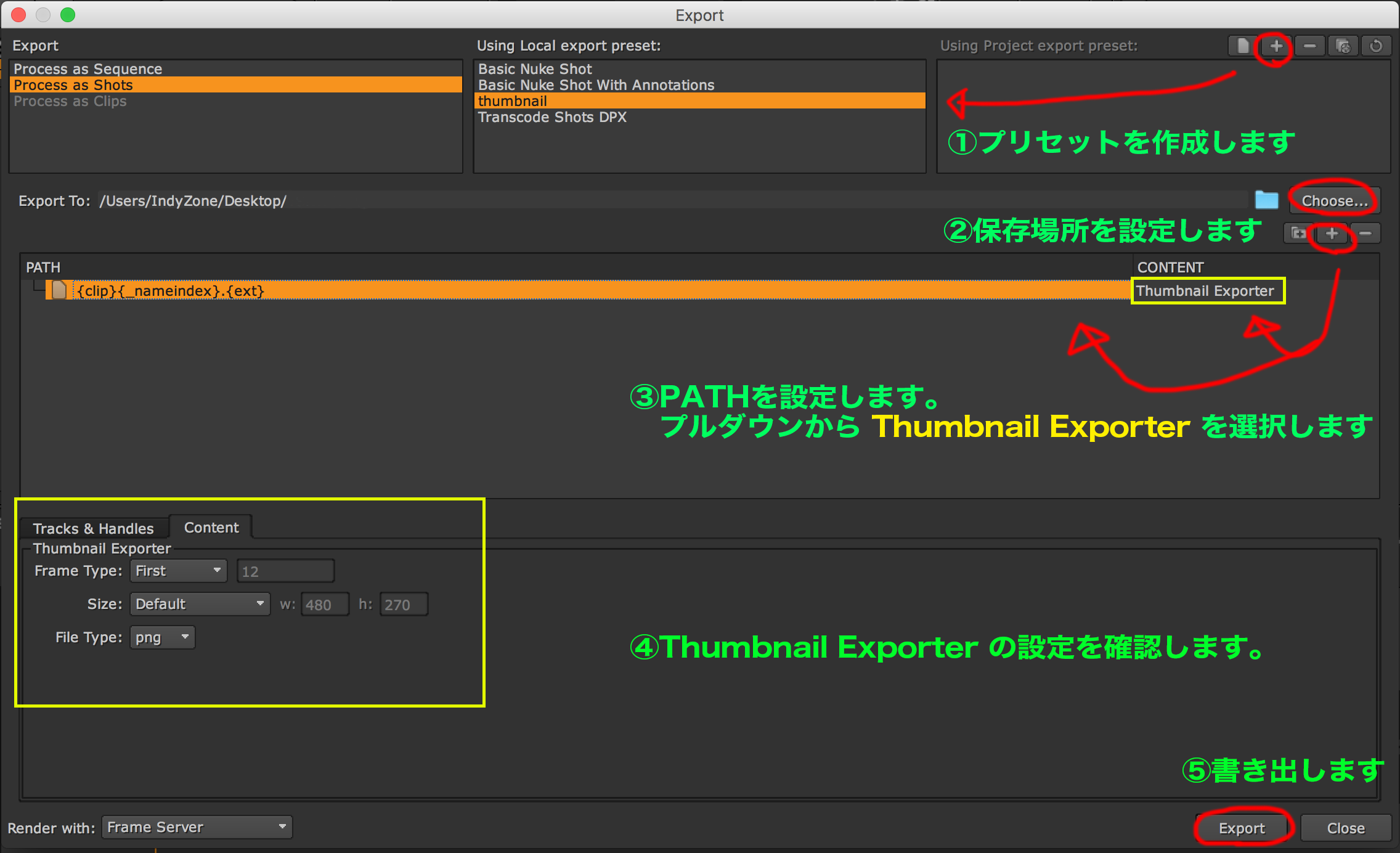
- Thumbnail Exporter 用のプリセットを作成。
- 保存場所を設定します。
- PATH を設定し、プルダウンから Thumbnail Exporter を選択。
- サムネイルする箇所、解像度、ファイルタイプを設定します。
- ” Export ” ボタンを押します。
※PATH 項目にマウスのポインターを数秒置くと 以下の参照画像を参照できます。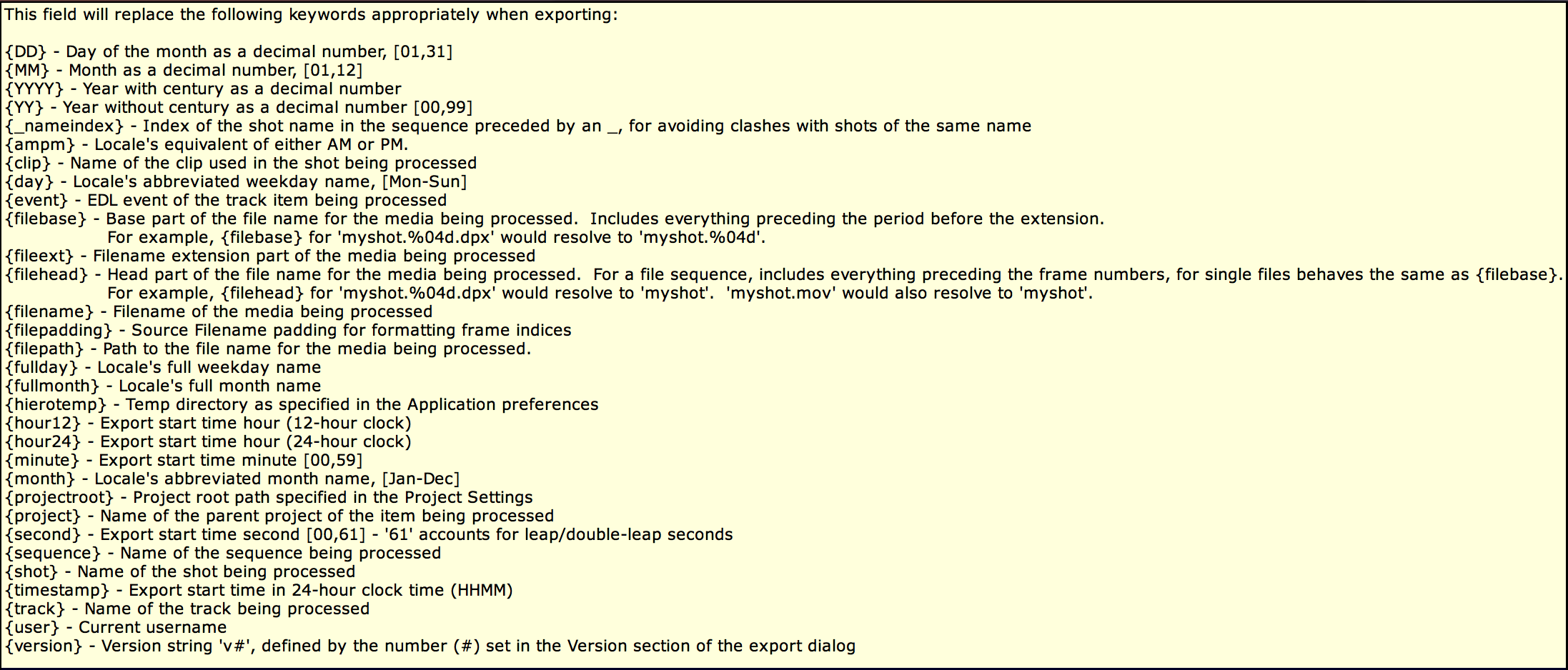
“Export” ボタンを押すとエクスポートが始まり “Export Queue” タブにてエクスポートの進捗を
確認できます。各サムネイルのエクスポート状況を確認します。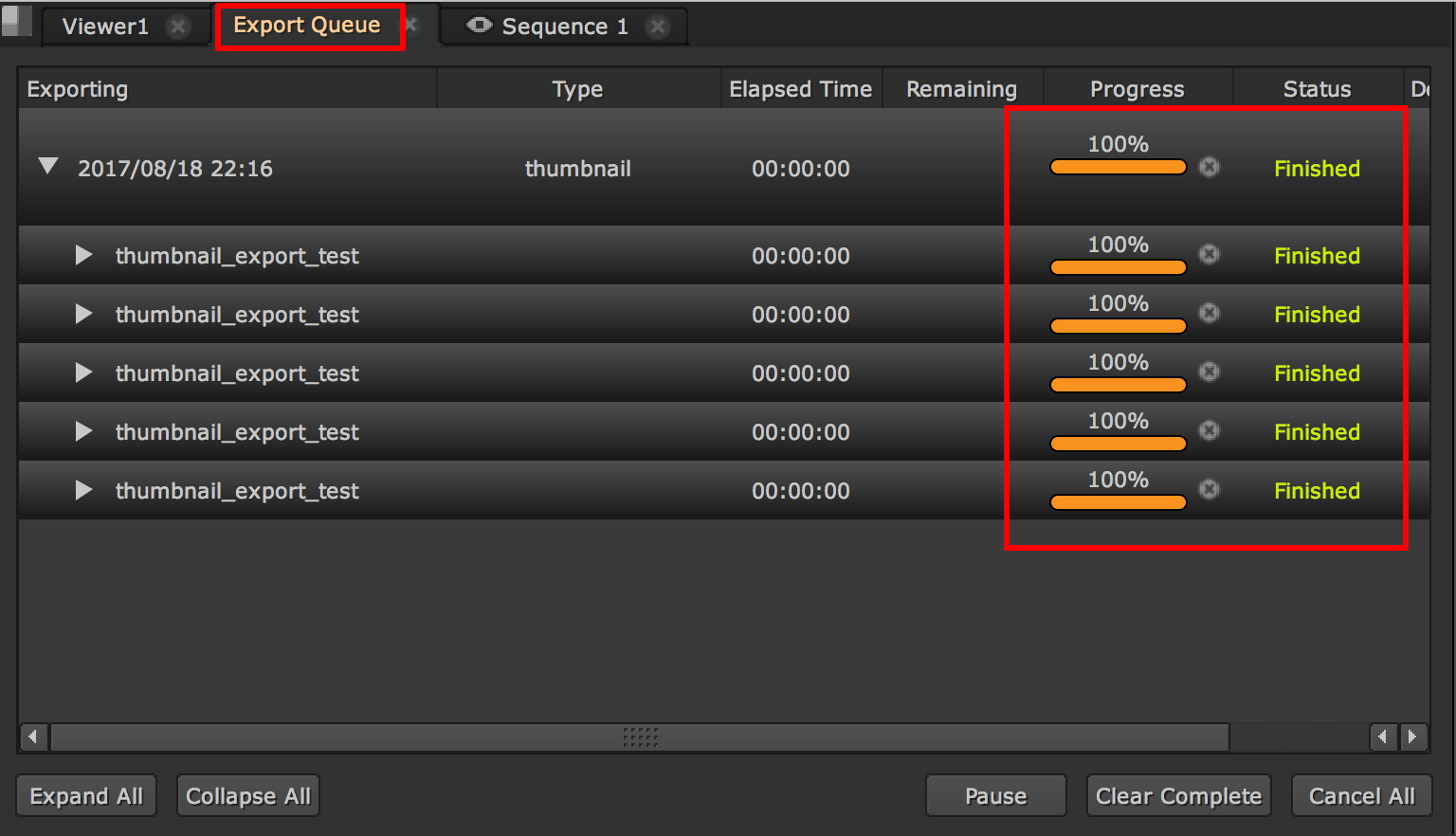
エクスポートが完了すると指定の保存先に、サムネイルが保存されます。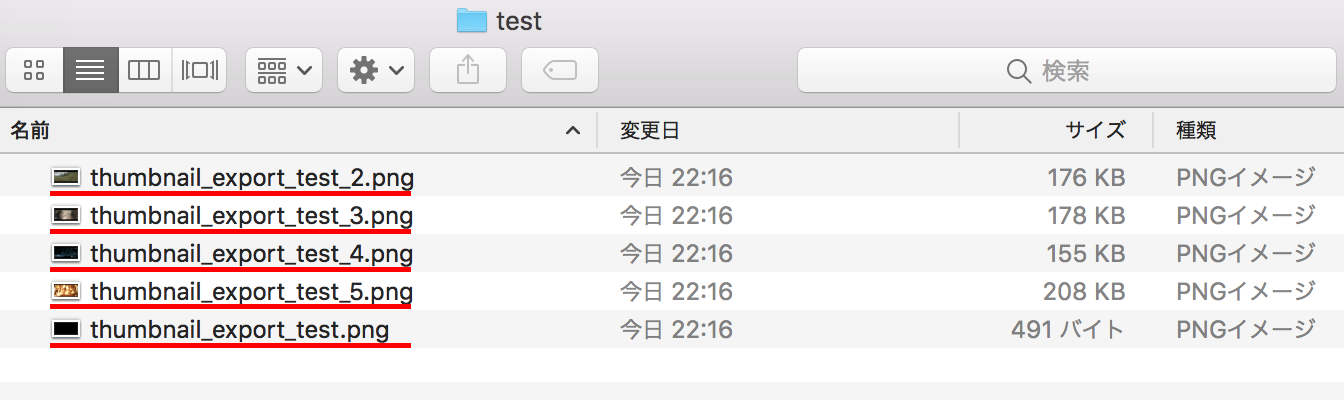
以上 の設定により、NUKE STUDIO からサムネイルをエクスポートすることができます。
[注意事項]
※現在 こちらの Python が使用可能なバージョンは NUKE STUDIO (HIERO) 10.0 及び 9.0 となっております。NUKE STUDIO10.5 及び NUKE STUDIO11.0は現在ユーザーインターフェイスの変更に伴い項目が表示ができません。
尚、NUKE STUDIO10.5 及び NUKE STUDIO11.0での対応については、Foundry社 に報告をして調査を依頼しております。
以下、不具合についての参照画像
[正常な状態]
NUKE STUDIO 10.0v6 正常表示 Export Window 設定が正常に表示されています。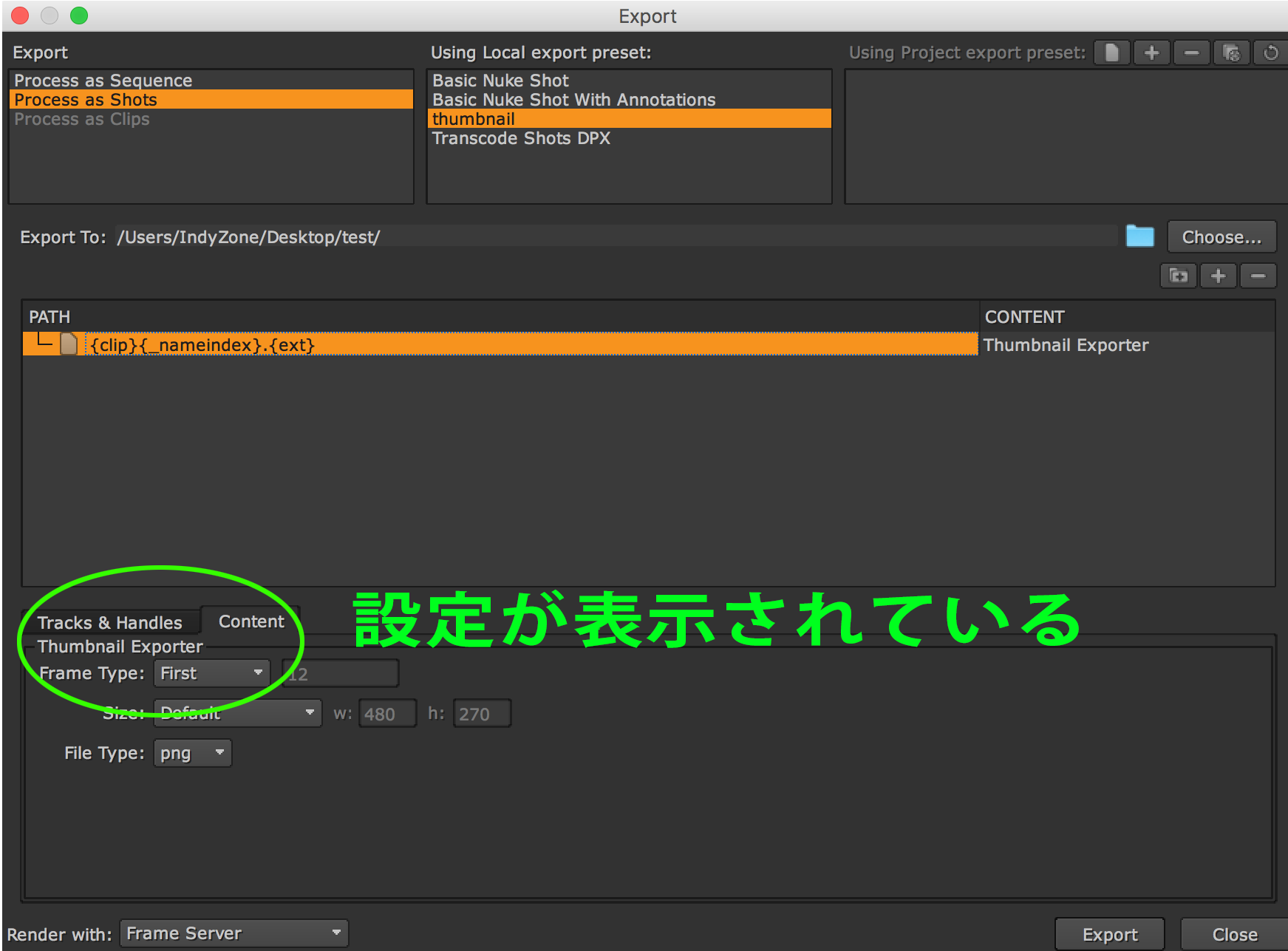
NUKE STUDIO 10.0v6 正常表示 Export Queue 正常にエクスポートされています。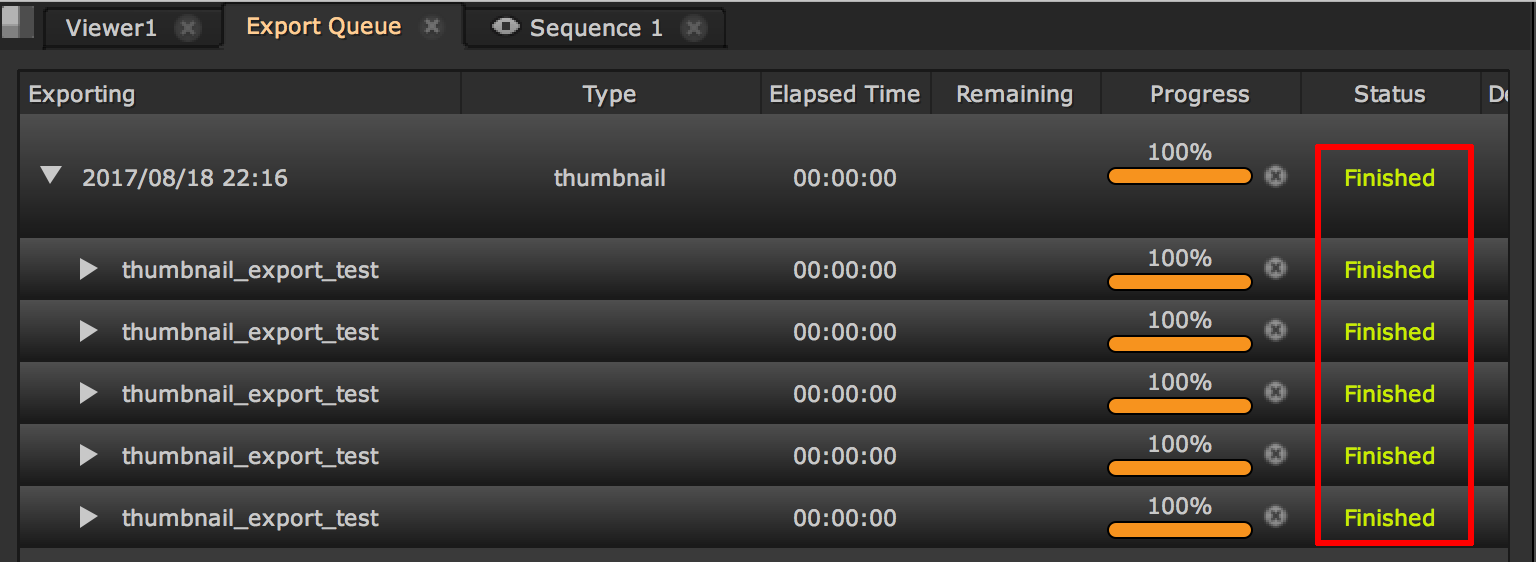
[不具合がある状態]
NUKE STUDIO 10.5v5 不具合あり Export Window 設定が表示されない項目があります。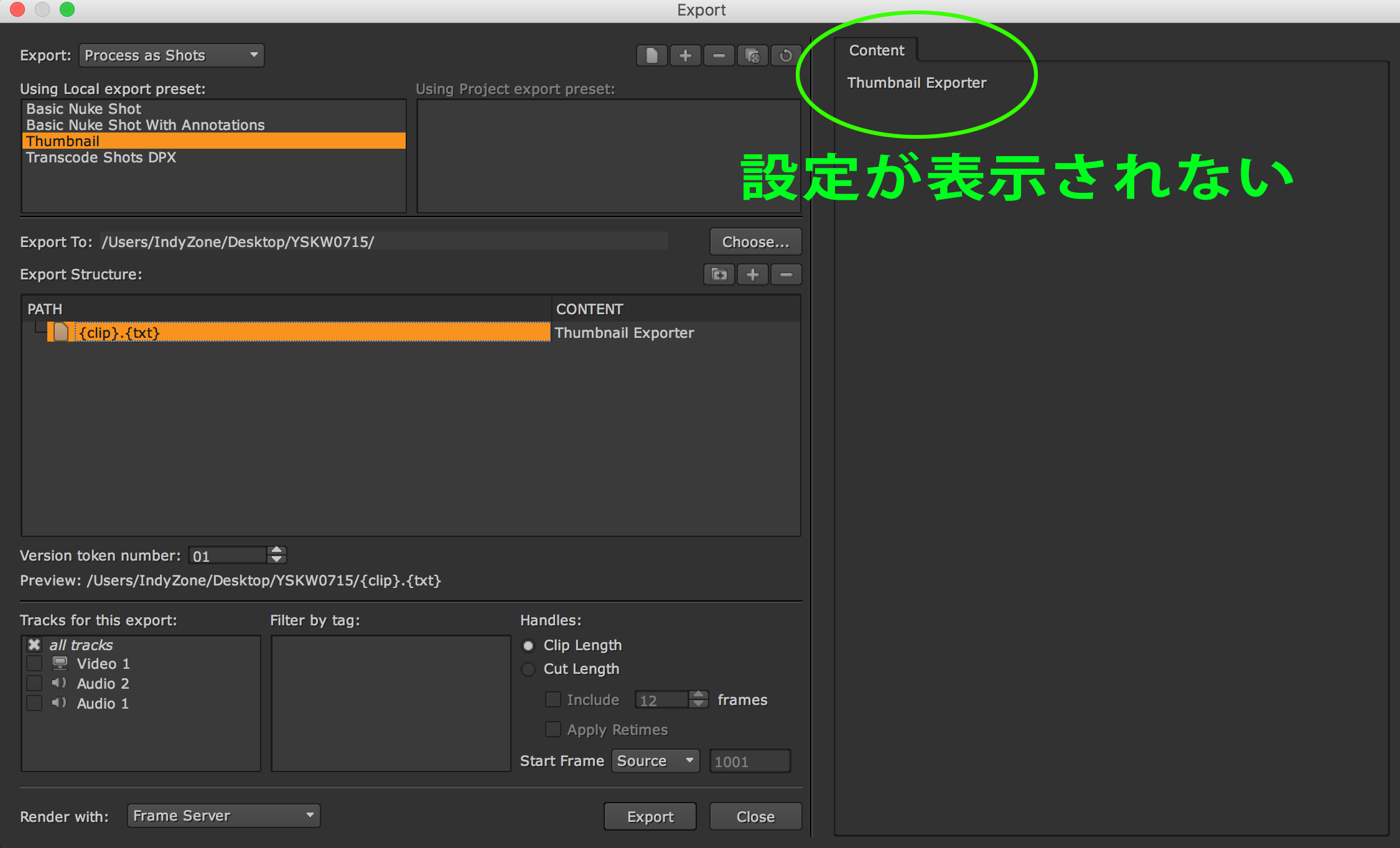
NUKE STUDIO 10.5v5 不具合あり Export Queue エクスポートのエラーが起きています。